با ابزار Burn در فتوشاپ میتوانیم قسمتهای دقیق و مشخصی از تصویر را تیرهتر کنیم. حالا این قسمت میتواند در حد یک نقطه باشد یا حتی نیمی از تصویر یا … . در این دانشنامه همراه ما باشید تا نحوه کار با این ابزار را ببینیم.
نکته: میتوانید از صفحه «ابزارهای روتوش فتوشاپ» هم دیدن کنید تا با یک سری نکات مربوط به این ابزارها آشنا شوید.
در این صفحه میخوانید:
انتخاب ابزار Burn در فتوشاپ
آیکون این ابزار یک دست است. Burn در گروه ابزارهای زیر قرار دارد:
البته در حالت پیشفرض ابزار Dodge به عنوان سرگروه انتخاب شده است. پس روی آن راستکلیک و ابزار Burn را انتخاب کنید.
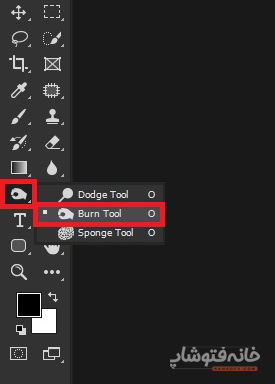
کاربرد ابزار Burn tool در فتوشاپ
بیشترین کاربرد این ابزار ساده، ایجاد عمق و تقویت سایههاست. حالا این سایه میتواند سایه یک درخت در جنگل باشد یا سایههایی که در کانتور پرتره استفاده میکنیم.
ابزار Burn نقطه مقابل ابزار Dodge است. Dodge Tool پیکسلها را روشن میکرد و Burn آنها را تیره میکند. پس این دو ابزار در کنار هم میتوانند سایه و روشنهای جذابی را در تصویرتان ایجاد کنند.
کار با ابزار Burn tool در فتوشاپ
بعد از انتخاب ابزار Burn در فتوشاپ، میتوانید در نوار Options فتوشاپ تنظیمات این براش را تغییر دهید.

در گزینه Brush Preset Picker میتوانید اندازه براش، میزان سختی لبهها و نوع براش را تعیین کنید.
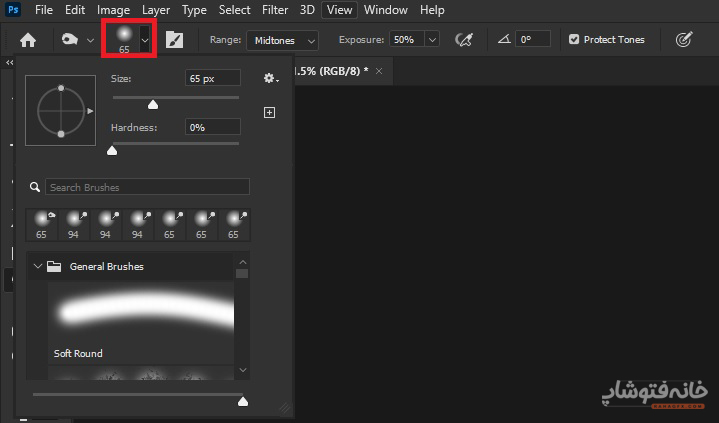
گزینه سمت راستش هم که در آیکونش براش میبینیم، پنل Brush Settings را باز میکند. در این پنل میتوانید جزئیات بیشتری را برای نوع براش تغییر دهید.
در بخش Range سه حالت داریم:
- Shadows: در این حالت ابزار Burn بیشتر روی سایهها اثر میگذارد.
- Midtone: در این حالت ابزار Burn بیشتر روی نواحی متعادل اثر میگذارد.
- Highlights: در این حالت ابزار Burn بیشتر روی هایلایتها و نورها اثر میگذارد.
در بخش Exposure میتوانیم میزان نوردهی ابزار را تعیین کنید. نوردهی بیشتر به معنی تیرهتر شدن پیکسلهاست. همینطور نوردهی کمتر به معنی کمتر تیره شدن پیکسلهاست.
در سمت راست این نوار هم گزینه Protect Tones را داریم. اگر آن را تیک بزنید، فتوشاپ سعی میکند پیکسلها را بعد از تغییرات نیز تا جای ممکن نزدیک به رنگ و تُن اصلی آنها نگه دارد.
حالا وقت کشیدن روی پیکسلهایی است که میخواهید تیره و سیاه شوند. دقت کنید که نباید در سیاه کردن پیکسلها زیادهروی کنید. این کار نتیجه را غیر طبیعی میکند.
برای مثال در تصویر میبینید که با این ابزار سایههایی روی سنگ ایجاد شده است.
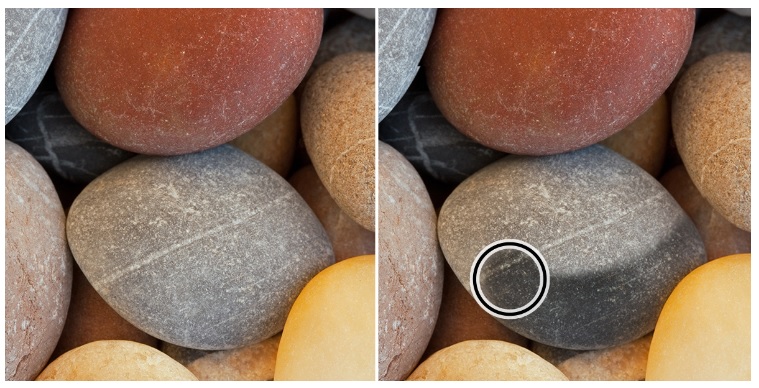
در تصویر زیر نیز میبینید که قسمتهایی از صورت تیره و خطوط کانتور ایجاد شدهاند. البته در این مثال قسمتهایی از تصویر با ابزار Dodge نیز روشن شدهاند.
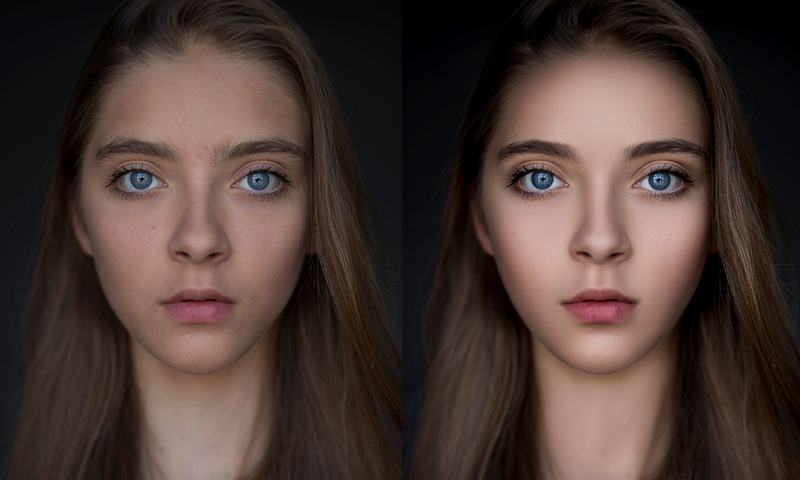
نکته
با تغییر Blending Mode لایهای که دارید روی آن کار میکنید، میتوانید اثر Dodge را تغییر دهید. Blending Modeها را میتوانید در پنل Layers فتوشاپ ببینید.
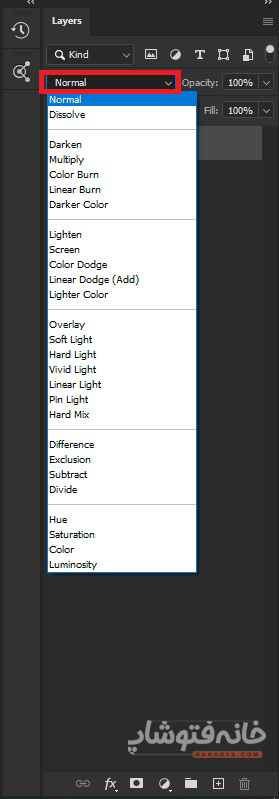
برای مثال اگر بلندینگ مُد روی حالت «Normal» باشد، پیکسلها کاملاً تیره خواهند بود. یا اگر در حالت «Overlay» باشد، کنتراست بیشتر شده و نوع تیرگی تغییر پیدا میکند. پس با آزمون و خطا حالت ایدئال تصویرتان را پیدا کنید.
